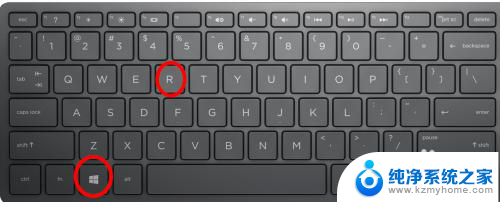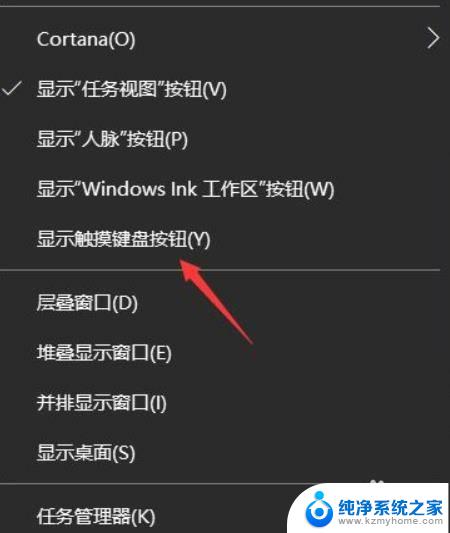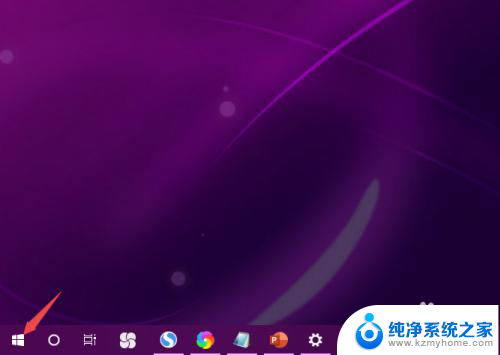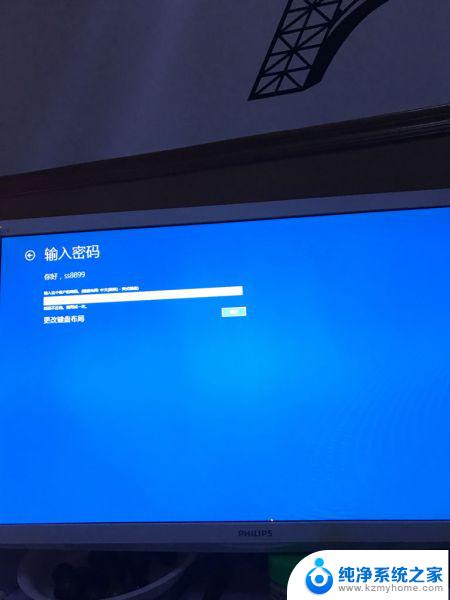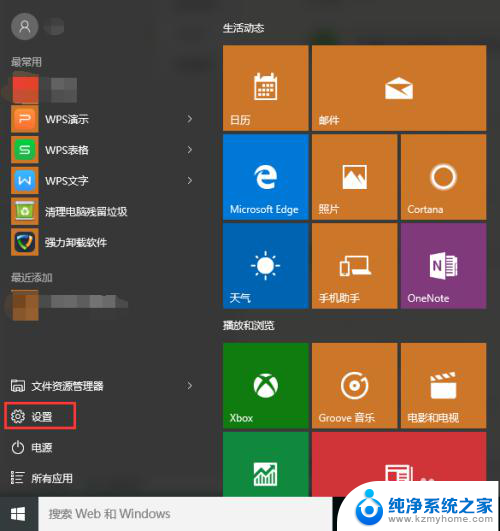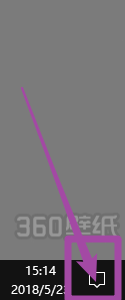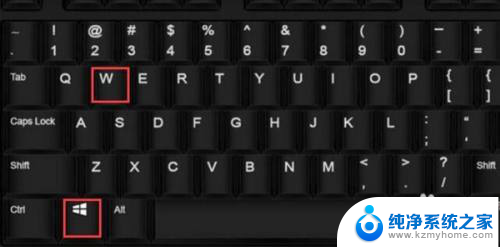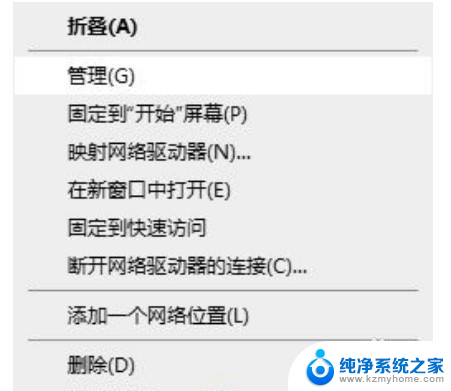win10 数字键盘 win10中屏幕键盘数字小键盘打开方法
更新时间:2024-02-27 12:58:20作者:xiaoliu
对于使用Windows 10操作系统的用户来说,数字键盘在日常的使用中起到了至关重要的作用,有时候我们可能会遇到无法使用物理数字键盘的情况,比如在使用笔记本电脑时。不过不用担心Windows 10为我们提供了一种方便的解决方法,即使用屏幕键盘中的数字小键盘。通过简单的操作,我们可以轻松地打开屏幕键盘中的数字小键盘,从而实现数字输入的需求。本文将介绍一下Win10中打开屏幕键盘数字小键盘的方法,帮助大家更好地应对数字输入问题。
具体步骤:
1.在电脑中输入快捷键“windows键+R”打开运行窗口,如图所示
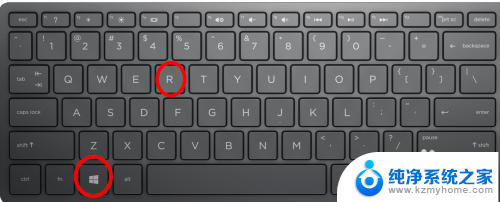
2.在运行窗口中输入“osk”打卡屏幕键盘,如图所示
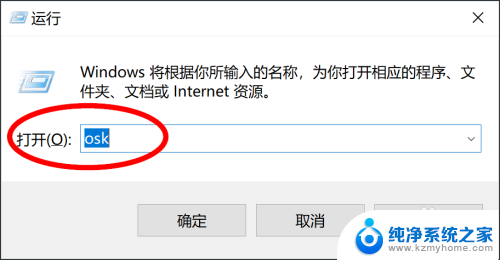
3.点击屏幕键盘中的“选项”按键,如图所示
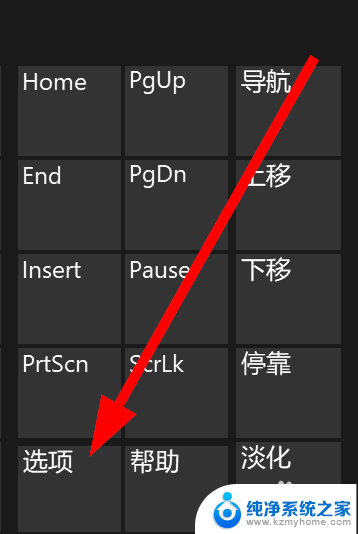
4.在弹出的窗口中,把“打开数字小键盘”复选框勾选,如图所示
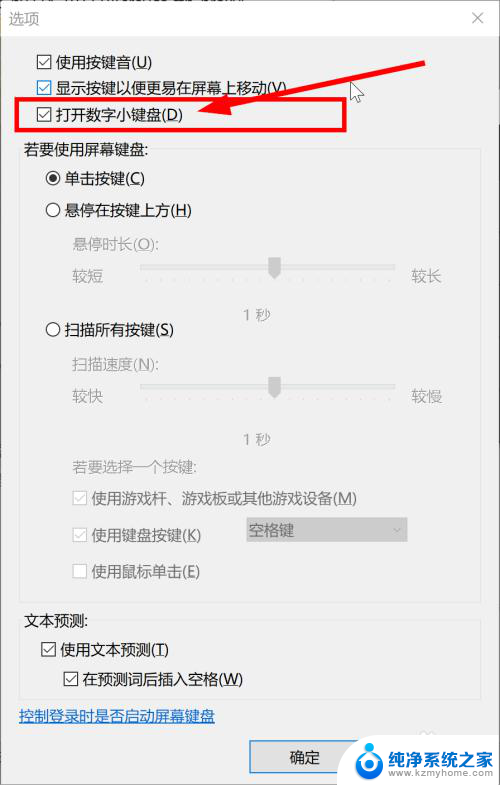
5.点解确定后,可以看到数字小键盘显示出来了,如图所示
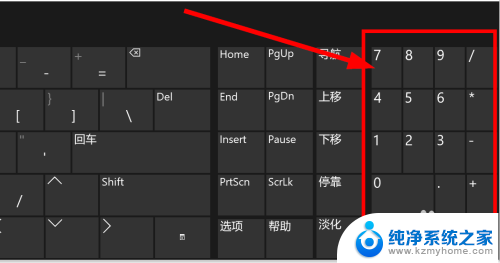
以上就是win10数字键盘的全部内容,碰到同样情况的朋友们赶紧参照小编的方法来处理吧,希望能够对大家有所帮助。